V tomto článku se dozvíte:
WEDOS WMS
WMS je služba vzniklá z podnětů zákazníků, kteří požadovali webhosting s povědomým ovládáním, ale výkonem VPS. Hodí se tedy jak pro multihosting, tak velmi náročné webové aplikace, kterým nestačí ani Webhosting Extra.
WMS mimo jiné nabízí:
- 1 až 7 vyhrazených vláken CPU
- 8 až 56 GB vyhrazené RAM
- 50 až 1000 GB SSD pro web a databáze (společné)
- 5 GB prostoru pro emaily (můžete navýšit až na 160 GB, připravujeme 1 TB)
- automatickou migraci od konkurence a instalátor aplikací
- PHP 5.X, 7.X a 8.X
- HTTPS v ceně
Kompletní popis služby najdete na produktové stránce WMS.
Objednávka WMS
Novou službu WMS objednejte v objednávkovém formuláři. Tento má pět kroků:
1. Základní informace
V prvním kroku nastavte pomocí posuvníků výkon serveru WMS.
- Výkon CPU a RAM je vždy propojený, nelze je navyšovat zvlášť.
- Ve výchozím nastavení připadá 70% výkonu a SSD pro web a 30% pro databáze. Chcete-li poměry upravit, aktivujte rozšířenou konfiguraci. Poměr prostředků pro web a databázi lze později upravit.
Výkon WMS můžete kdykoli navýšit, ale snížení parametrů systém nepodporuje.
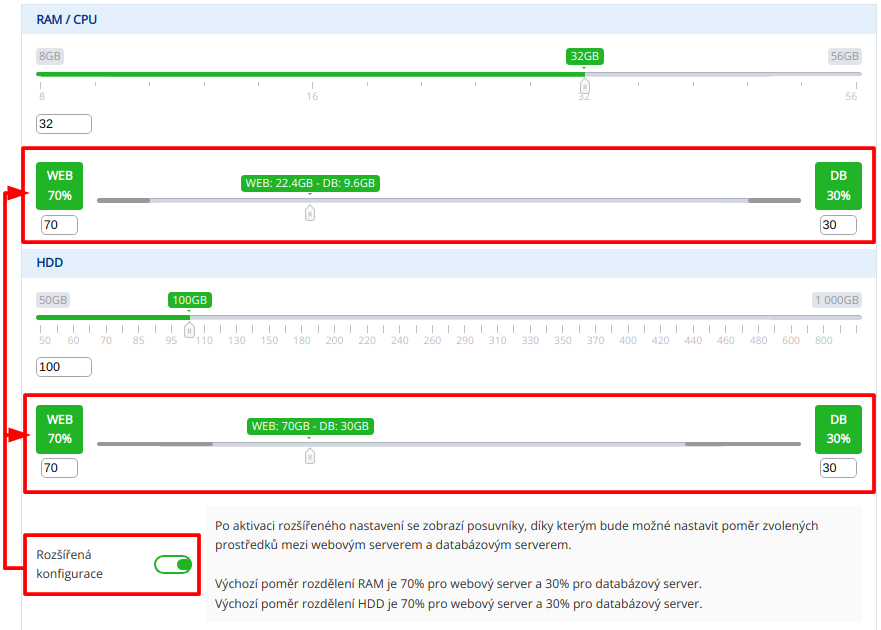
Prostředky webu ani databáze nemůžete nikdy nastavit na 100%. Každá součást vždy potřebuje aspoň nějaké minimální prostředky, aby služba mohla fungovat. Rezervovaný výkon a místo na disku jsou v posuvnících rozšířené konfigurace vyznačeny tmavě šedou barvou (ukazatel posuvníku sem nemůžete přemístit).
V dalších oddílech nastavte:
- Příplatkové služby. Výběr můžete později změnit v zákaznické administraci.
- Fakturační období. Zvolte měsíční či roční fakturaci. Měsíční fakturace navýší cenu služby o 10%.
- Dárky. Vyberte, zda chcete k WMS dárek.
2. Přihlášení/registrace
V tomto kroku se přihlaste nebo registrujte do zákaznické administrace.
Jste-li již v administraci přihlášeni, systém tento krok přeskočí.
Máte-li s přihlášením problémy, postupujte podle návodu Administrace – Řešení problémů s přihlášením.
3. Fakturační údaje
Fakturační údaje se mohou lišit od údajů majitele. Na uvedený e-mail (a pouze na něj) bude systém zasílat veškerou fakturaci a komunikaci ohledně nastavení služby.
Fakturační údaje služby můžete dodatečně aktualizovat podle návodu Služby – Změna fakturačních údajů.
4. Provozovatel
V tomto kroku vyplňte údaje provozovatele WMS, se kterým WEDOS uzavře zpracovatelskou smlouvu.
Provozovatel WMS nemá vůči službě žádné zvláštní pravomoci. V případě sporu WEDOS za majitele služby považuje zákazníka, v jehož účtu se služba zachází, pokud soud nebo jiný pravomocný orgán nerozhodnou jinak.
5. Dokončení
V tomto kroku důkladně zkontrolujte zadané údaje, zejména fakturační e-mail, na který systém po vytvoření služby zašle e-mail o zřízení WMS.
Na konci objednávky můžete zvolit platbu prostřednictvím zálohového účtu.
Po odeslání objednávky Vám systém obratem zašle e-mail s platebními údaji. Po úspěšném přijetí platby zřídí službu do 1 hodiny.
Často kladené dotazy
Otázka: Jak na WMS založím webhosting?
Odpověď: Podrobný návod najdete v článku WMS – Správa webhostingů.
Otázka: Jaký výkon WMS odpovídá Webhostingu?
Odpověď: Tyto služby bohužel nelze účinně srovnat. Pořizujete-li WMS z důvodu nedostatečného výkonu webhostingu, zřiďte nejnižší možný výkon. V případě, že tyto prostředky nedostačují, jej pak navyšte. Výkon také můžete ušetřit nasazením ochrany WEDOS Global Protection.